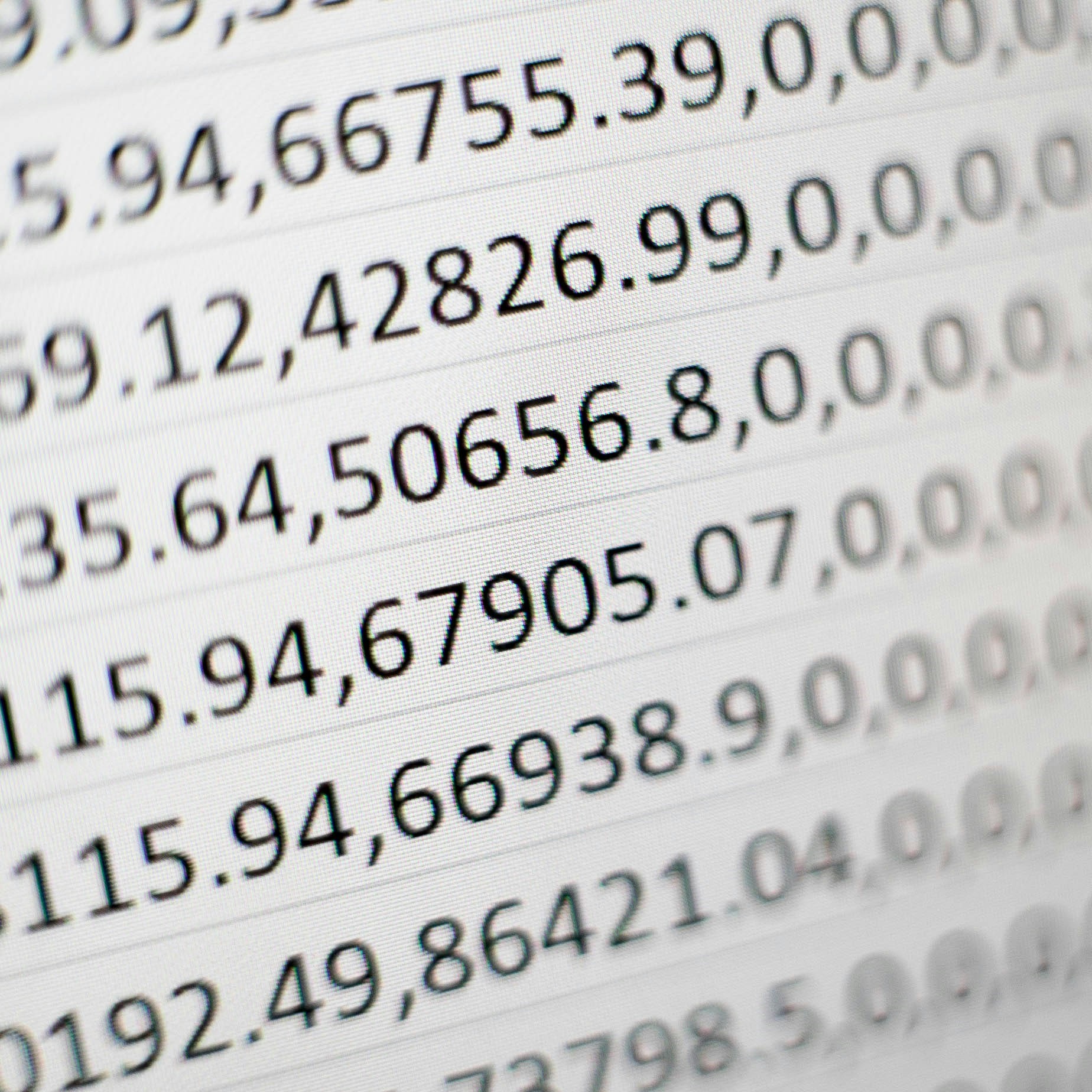
17 Abr Divide Texto en Varias Columnas en Excel
Asistente para Convertir Texto en Columnas
¿Te has encontrado alguna vez con la necesidad de dividir un texto extenso en diferentes columnas en Excel?
¡No te preocupes!
Excel ofrece una herramienta poderosa llamada Asistente para Convertir Texto en Columnas que te facilita esta tarea de manera rápida y eficiente.
¡Atrévete a probarlo!
1.- Sombrea la Celda o Columna con el Texto:
Para comenzar, simplemente selecciona la celda o columna que contiene el texto que deseas dividir.
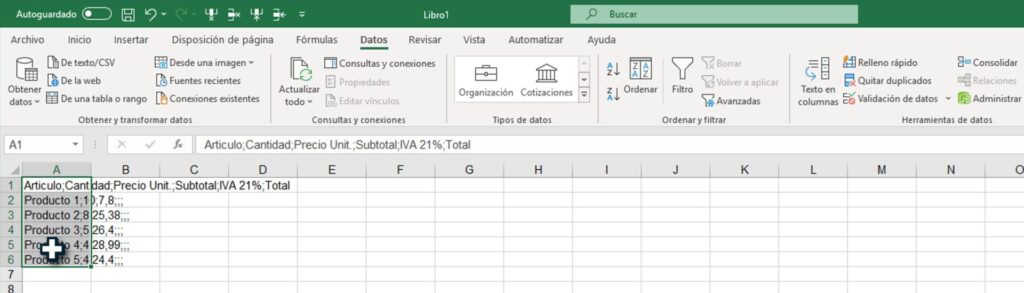
2.- Accede a la Herramienta de Texto en Columnas:
Dirígete a la pestaña «Datos» y haz clic en «Texto en Columnas».
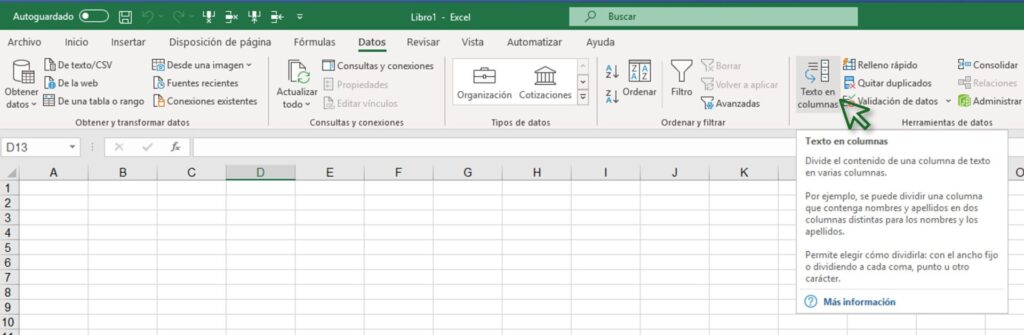
3.- Configura el Asistente:
En el Asistente para Convertir Texto en Columnas, elige la opción «Delimitado» y haz clic en «Siguiente».
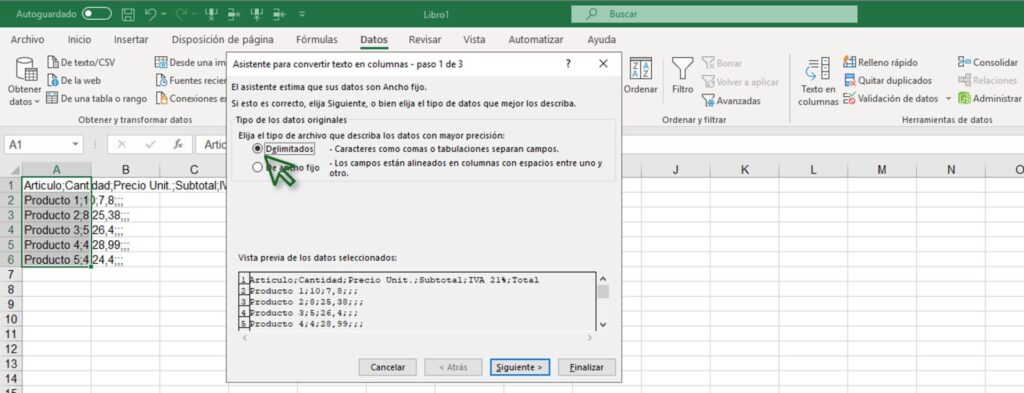
4.- Selecciona los Delimitadores:
Aquí es donde puedes especificar los delimitadores que separan tus datos. Puedes elegir entre comas, espacios u otros caracteres según sea necesario. Observa una vista previa de los datos en la ventana de Vista Previa de Datos para asegurarte de que se dividen correctamente.
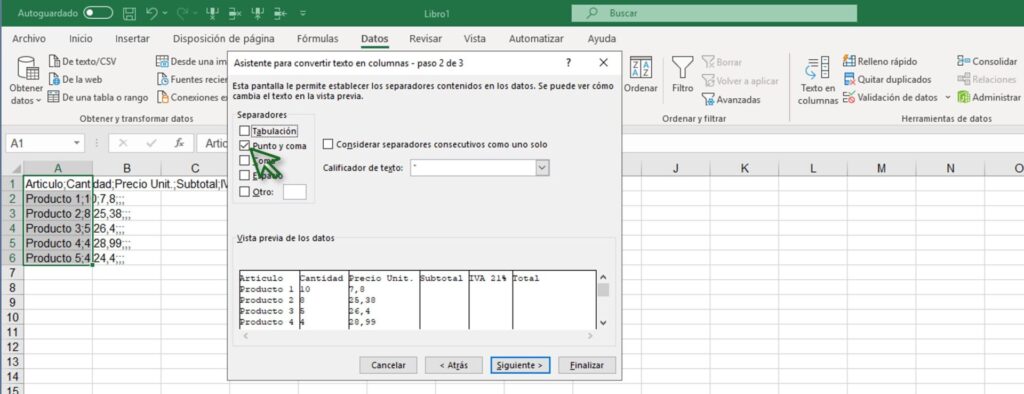
5.- Indica el Destino de los Datos:
Ahora, elige la ubicación donde deseas que aparezcan los datos divididos en la hoja de cálculo.
6.-Finaliza el Proceso:
Una vez que estés satisfecho con la configuración, selecciona «Finalizar» para completar el proceso de división del texto en columnas.
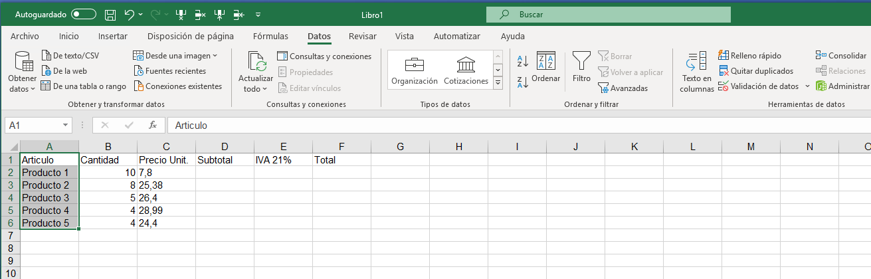
¿Por Qué Deberías Usar el Asistente para Convertir Texto en Columnas?
- Eficiencia: Con esta herramienta, puedes ahorrar tiempo y esfuerzo al evitar tener que dividir manualmente cada elemento del texto en columnas separadas.
- Precisión: El Asistente para Convertir Texto en Columnas garantiza una división precisa utilizando los delimitadores que especifiques.
- Flexibilidad: Puedes dividir el texto en tantas columnas como necesites, permitiéndote organizar tus datos de la manera más conveniente.
¡No esperes más para aprovechar esta funcionalidad útil de Excel y optimizar tu flujo de trabajo! Convierte el texto en columnas de manera rápida y sencilla para obtener una mejor organización de tus datos.
¿Listo para Probarlo?
He preparado un ejercicio acompañado de un video explicativo que te guiará paso a paso a través del funcionamiento del Asistente para Convertir Texto en Columnas. Encuéntralo en este enlace: Ejercicio de práctica en Excel: División de datos y cálculos básicos
INFORMACION ADICIONAL:
Asistente para Convertir Texto en Columnas de Excel es extremadamente útil en una variedad de situaciones y casos reales. Aquí tienes algunos ejemplos comunes en los que se utiliza esta herramienta:
- Datos Importados de Otras Fuentes: Cuando importas datos de archivos CSV, bases de datos u otras fuentes externas a Excel, a menudo se presentan en una sola columna. El asistente para Convertir Texto en Columnas te permite dividir estos datos en columnas separadas según los delimitadores adecuados, como comas, puntos y comas, tabulaciones, etc.
- Direcciones de Correo Electrónico o URL: Si tienes una lista de direcciones de correo electrónico o URL en una sola columna, puedes usar la herramienta para separar el nombre de usuario del dominio en columnas separadas.
- Datos Exportados de Sistemas de Gestión: Muchos sistemas de gestión empresarial exportan datos en formatos de texto delimitados. El asistente para Convertir Texto en Columnas, puedes dividir estos datos en columnas individuales para su análisis y procesamiento en Excel.
- Datos de Facturas o Recibos: A menudo, los datos de facturas o recibos se presentan en un formato de texto plano. El asistente para Convertir Texto en Columnas es útil para dividir estos datos en columnas separadas, como nombre del cliente, fecha, número de factura, descripción del artículo y precio.
- Listas Separadas por Comas o Espacios: Si tienes listas de elementos separados por comas, espacios u otros delimitadores en una sola celda, el asistente para Convertir Texto en Columnas puede ayudarte a dividir estas listas en columnas separadas para un análisis más fácil.
El Asistente para Convertir Texto en Columnas es esencial cuando necesitas dividir datos estructurados en una sola columna en Excel en columnas separadas para su análisis, procesamiento o presentación. Es una herramienta versátil que puede utilizarse en una amplia gama de situaciones en el trabajo, la escuela o cualquier otro entorno donde se manejen datos.
Si tienes alguna duda, escríbela en los comentarios para solventarla…
-
01.04.2020
Fórmulas y funciones | Condiciona tus resultados con una comparación lógica
La función SI(), es una de las más usadas en Excel, las comillas son super importantes cuando se van a usar textos dentro de cualquier función, pero hay mas de una excepción, aquí muestro una de ellas....
0 Likes -
21.05.2020
5 Razones para manejar Excel eficientemente
Aprende a manejar Excel eficientemente con nuestros tutoriales detallados. Mejora tu CV, simplifica tareas diarias, y crea reportes fabulosos. Accede a ejercicios prácticos y material de apoyo descargable para todos los niveles....
0 Likes -
25.05.2020
¿Cómo puedo crear un reporte fácilmente en Excel?
En este artículo, compartiré cómo las plantillas de Excel pueden ayudarte a crear reportes de caja chica y otros documentos de manera rápida y eficiente, sin necesidad de ser un experto en Excel....
0 Likes
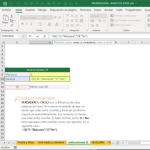


No Comments